Excel에서 분기별로 데이터를 그룹화하는 방법(예제 포함)
Excel에서 데이터를 분기별로 그룹화하려는 경우가 종종 있습니다.
다행히도 피벗 테이블의 그룹 기능을 사용하면 이 작업을 쉽게 수행할 수 있습니다.
다음 예에서는 이 기능을 실제로 사용하는 방법을 보여줍니다.
예: Excel에서 분기별로 그룹화
며칠 동안 기업의 총 매출을 보여 주는 다음과 같은 데이터 세트가 Excel에 있다고 가정해 보겠습니다.
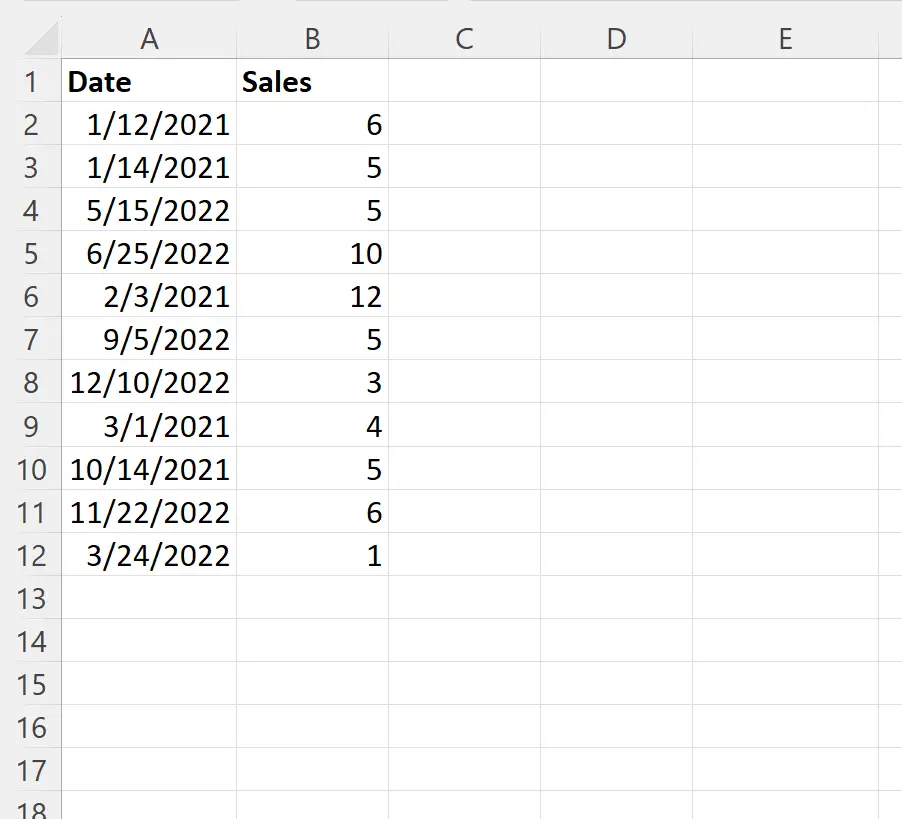
매출을 분기별로 그룹화하려면 먼저 피벗 테이블을 만들어야 합니다.
A1:B12 범위의 셀을 강조 표시한 다음 상단 리본에 있는 삽입 탭을 클릭하고 피벗 테이블을 클릭합니다.
나타나는 새 창에서 현재 워크시트의 D1 셀에 피벗 테이블을 삽입하도록 선택합니다.
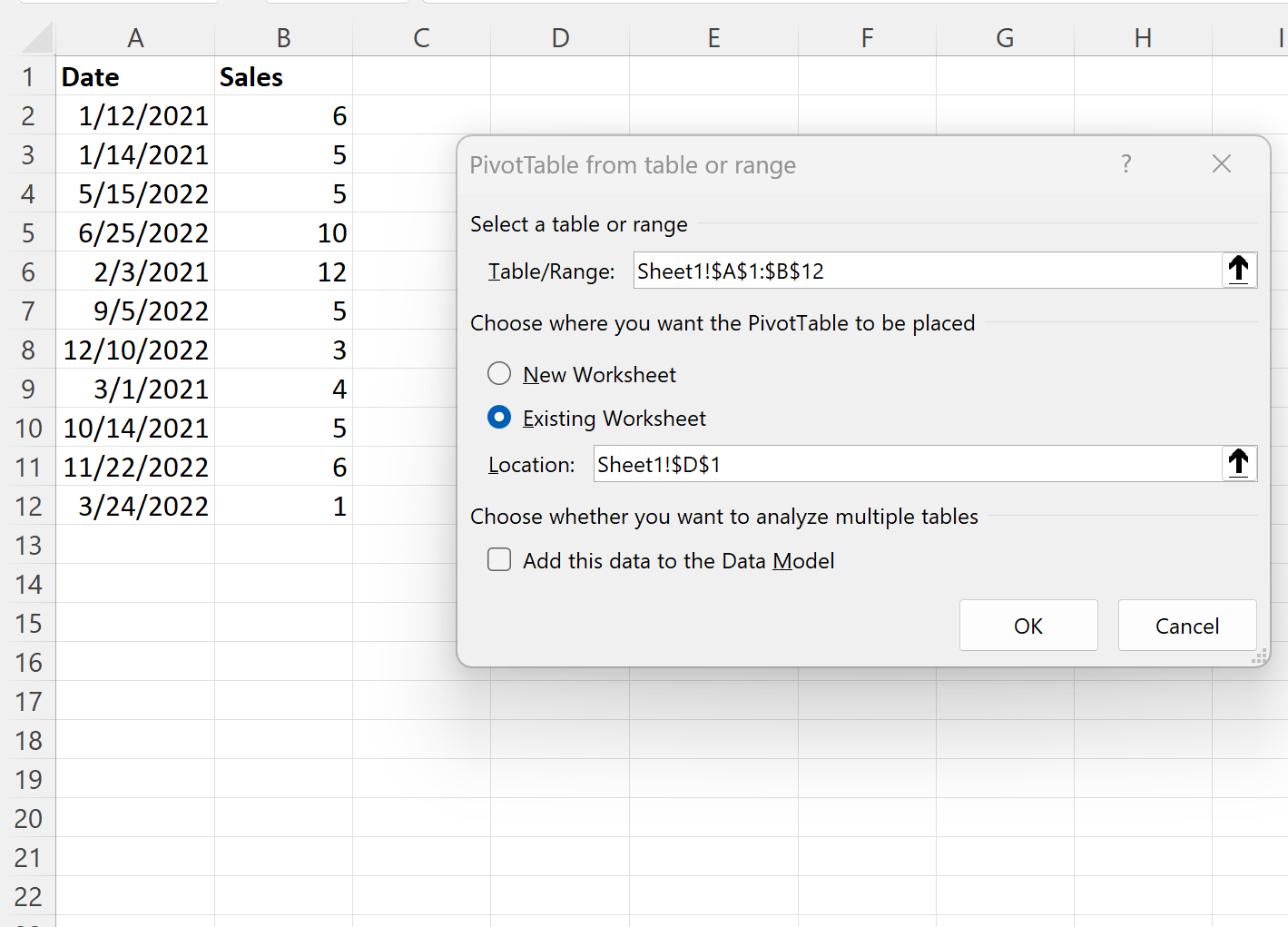
화면 오른쪽에 나타나는 창에서 Date를 행 으로, Sales를 값 으로 드래그합니다.
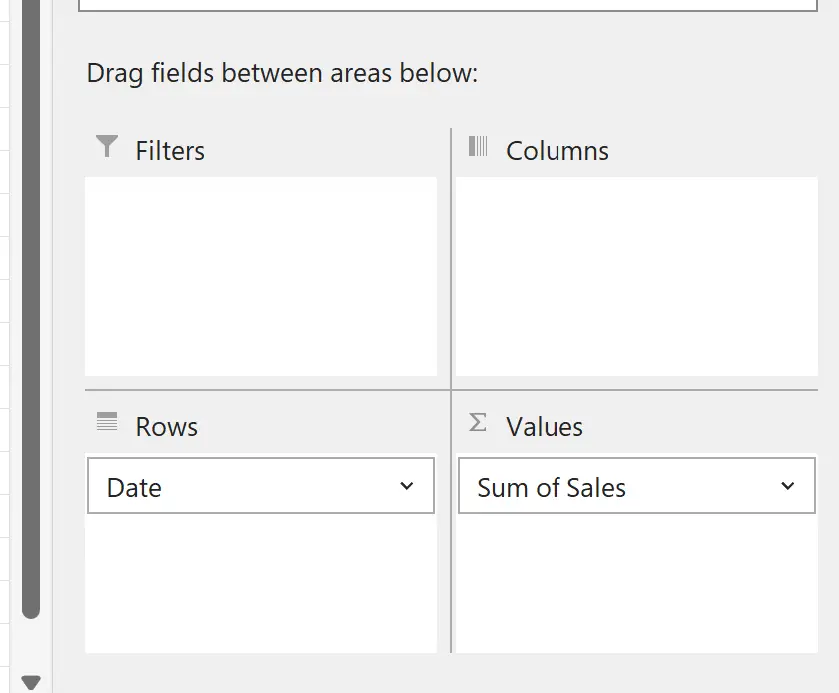
다음 피벗 테이블이 자동으로 채워집니다.
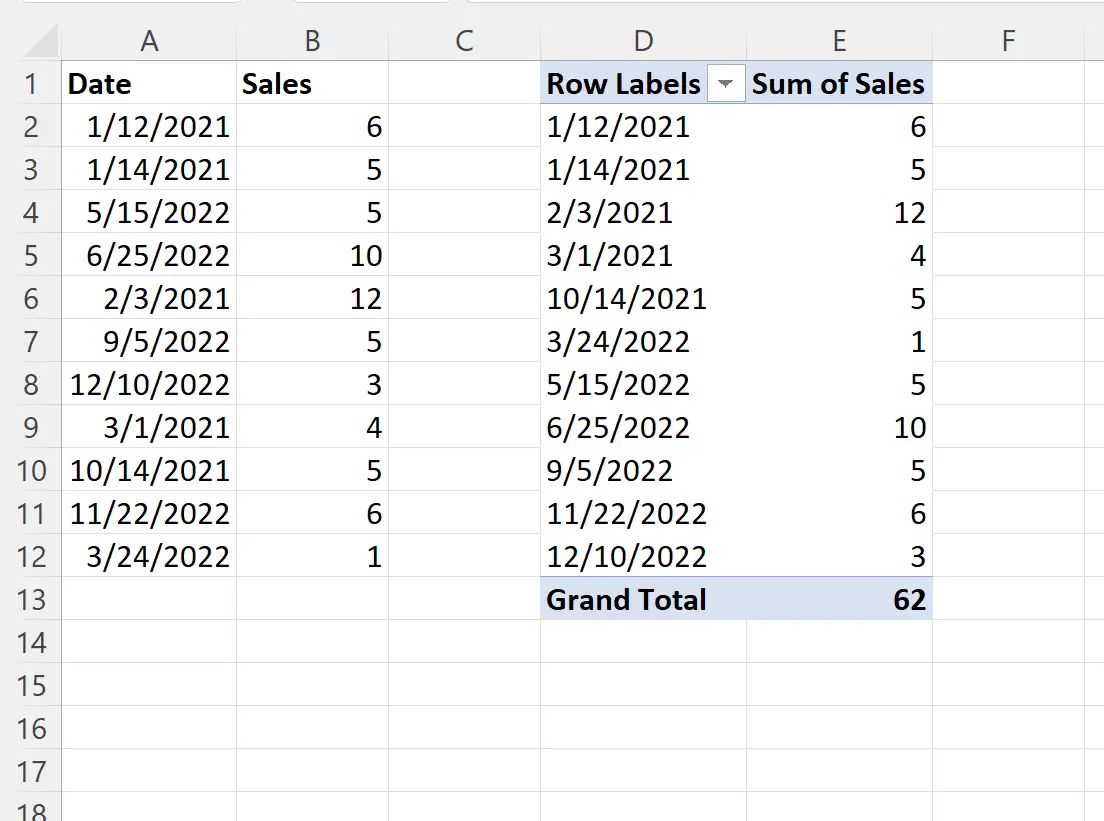
데이터를 분기별로 그룹화하려면 피벗 테이블에서 날짜를 마우스 오른쪽 버튼으로 클릭하세요.
그런 다음 드롭다운 메뉴에서 그룹을 클릭합니다.
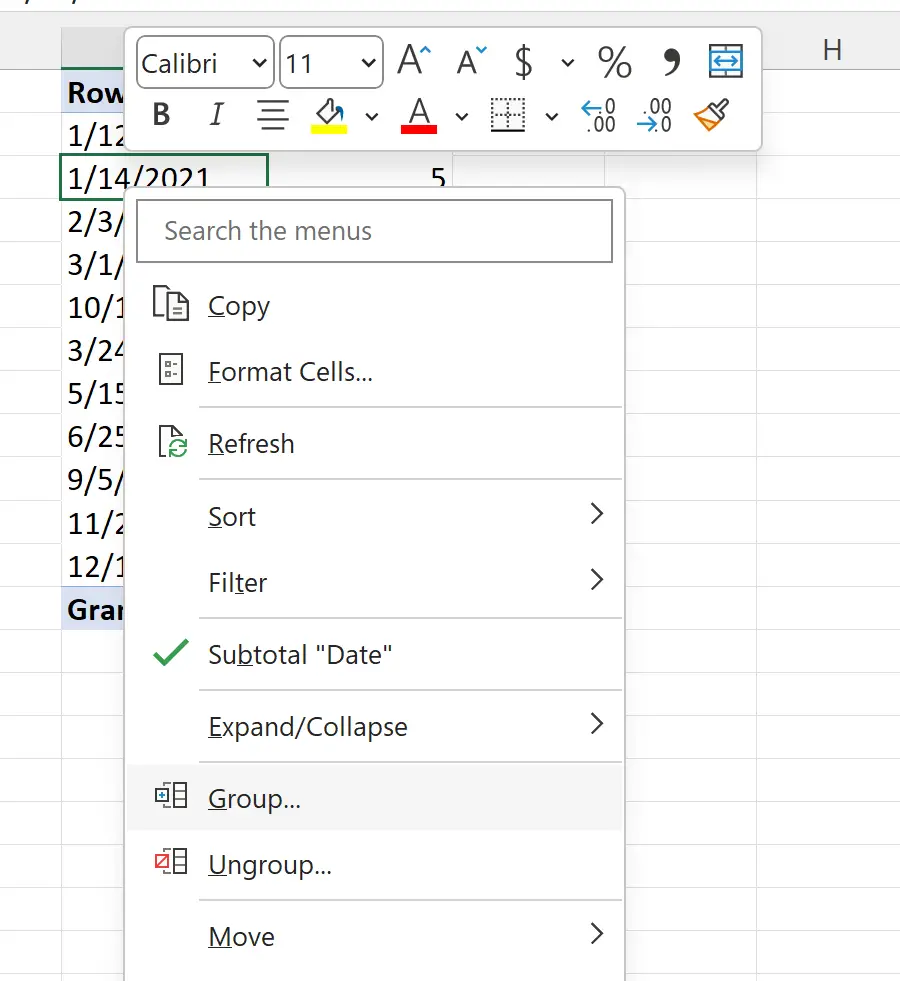
나타나는 새 창에서 분기 및 연도를 클릭한 다음 확인을 클릭합니다.
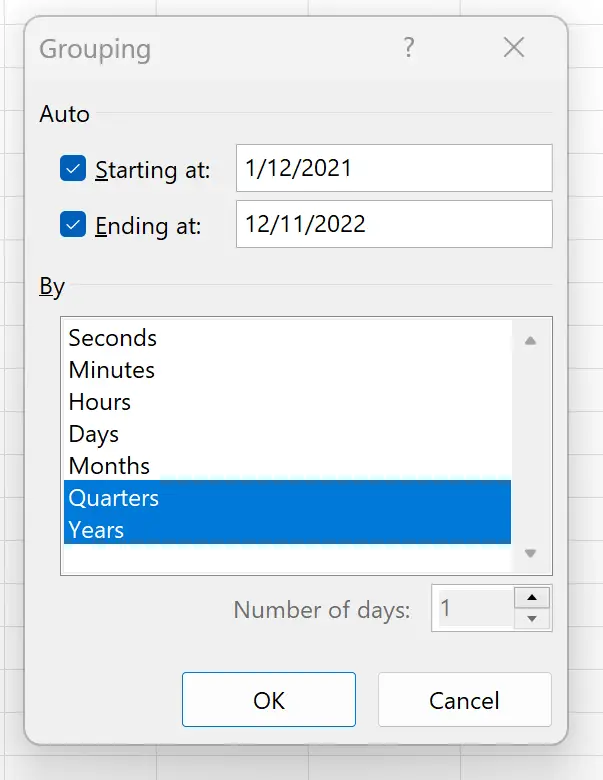
피벗 테이블의 매출은 자동으로 분기 및 연도별로 그룹화됩니다.
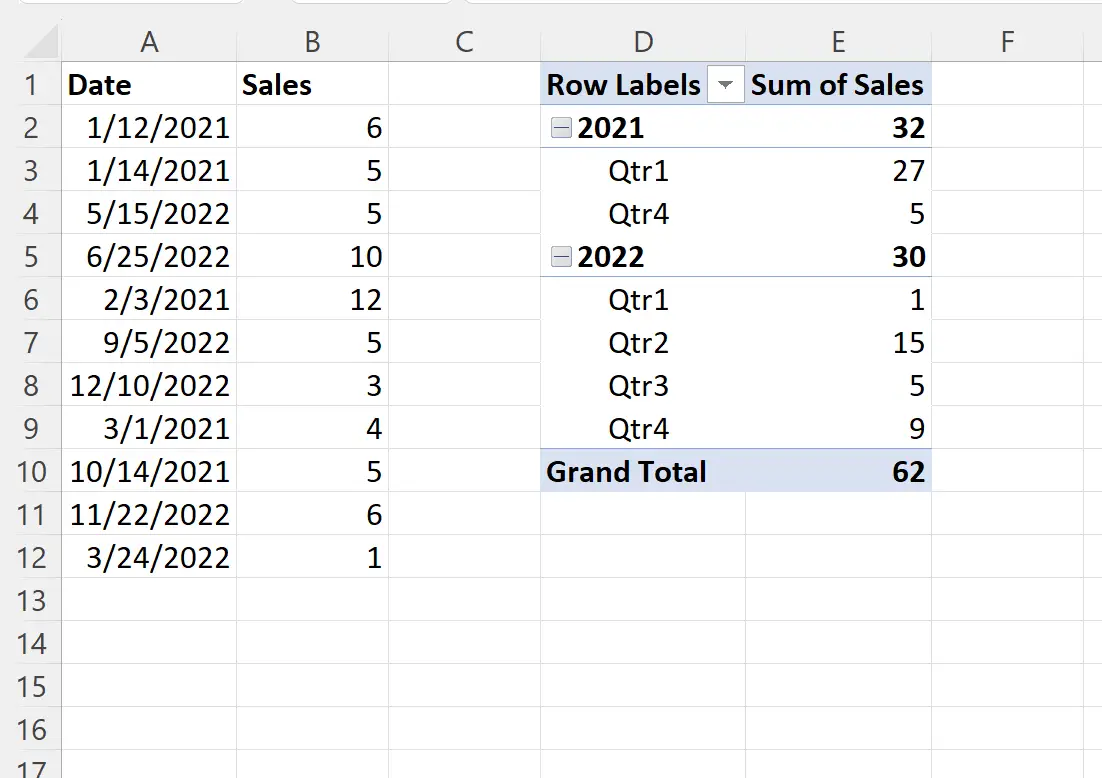
이제 분기별 및 연도별로 그룹화된 매출 합계를 볼 수 있습니다.
참고 : 분기별로만 그룹화하고 연도를 무시하려면 그룹화 창에서 분기 옵션만 클릭하세요.
추가 리소스
다음 자습서에서는 Excel에서 다른 일반적인 작업을 수행하는 방법을 설명합니다.
Excel에서 월별 데이터를 그룹화하는 방법
Excel에서 데이터를 주별로 그룹화하는 방법
Excel에서 날짜를 분기 및 연도로 변환하는 방법